Что такое
Kutools для Outlook
Kutools для Microsoft® Outlook упростит ежедневное общение по электронной почте через Outlook, добавив удобные функции, которые другим пользователей Outlook приходится выполнять ежедневно!
Выбор более 30,000 пользователей. Поддерживает все языки, поддерживаемые Microsoft Office. Его очень легко установить и использовать.
- Процессор: частота от 1 ГГц, x86/x64
- Память: 1 ГБ (x86) / 2 ГБ (x64)
- Жесткий диск: 0,2 ГБ
- Операционная система: Windows 7 или новее Windows Server 2008R2 с .NET 3.5 или новее
- Графика (для аппаратного ускорения): интегрированная, без требований
- Разработчик: ExtendOffice Technology Inc.
- Microsoft Office не ранее выпуска 2007 г.
- Требований по лицензии Micrisift Office нет, может работать на всех типах лицензий и без них.
- Тип лицензии: бессрочная
- Версия ПО - 14.0
- Русификация - ООО "ИННОВА"
О покупке
Буклеты
Здесь вы можете скачать информационные буклеты по Kutools
Познакомьтесь с возможностями Kutools для Outlook
Группы инструментов Kutools для Outlook
Авто копия (скрытая копия):
Правила добавления адресов в cc (в копию) / bcc (в скрытую копию) при отправке электронной почты из конкретной учетной записи при содержании в письме определенных слов (маркеров), когда имя вложения содержит определенные ключевые слова, для конкретных лиц и т.д.
Авто пересылка:
Правила для автоматической пересылки полученных писем. Настройка правил для автоматической пересылки определенных входящих писем получателям на основе правил
Авто ответ: гибкая настройка правил автоматического ответа для одного или нескольких учетных записей электронной почты в зависимости от содержания входящего письма.
Фильтр нежелательной электронной почты: функции блокировки и разблокировки писем, которые могут помочь уменьшить нежелательные (мусорные) письма в папке «Входящие».
- Блокировка отправителей
- Блокировка доменов отправителя
- Блокировка по теме
- Блокировка по содержанию письма
- Никогда не блокировать отправителей
- Никогда не блокировать домен отправителя
- Никогда не блокировать тему и т.д.
Отмечать удаленные прочитанными: В Outlook удаленные письма не отмечаются прочитанными. Эта функция помогает быстро отметить все удаленные письма в папке Удаленных писем, а также в подпапках, как прочтённые одним щелчком мыши.
Фиксировать форматирование: Эта группа включает в себя две надстройки для Outlook — «Фиксировать формат ответа» и «Фиксировать формат пересылки», которые помогут вам легко отвечать или пересылать сообщения с заданным вами форматированием без настройки формата каждый раз вручную:
Предупреждения: Представлены две функции, которые показывают всплывающее предупреждение при ответе или отправке писем, отвечающих определенным критериям в Outlook.
- Предупреждать при ответах, если Вы в скрытой копии.
- Предупреждать при отправке сообщений без вложения: Можно настроить предупреждение если в письме присутствуют ключевые слова, например «файл», «во вложении» и т.п.
Ответ по шаблону: быстрый ответ сразу на несколько полученных писем без ручного ввода ответов.
Групповая пересылка: При выборе нескольких писем и применении этой функции все выбранные электронные письма будут пересылаться не как вложения, а как обычное пересылаемое письма.
Групповое сохранение: Эта утилита помогает сохранить письма Outlook как файлы в следующих форматах: HTML; Txt; Word; PDF; CSV; Excel.
Поиск по отправителю: Этот инструмент включает три утилиты для быстрого поиска писем во всех почтовых ящиках по имени отправителя электронной почты.
- Письма содержащие адрес отправителя во всех элементах писем (адрес, тема, тело сообщения).
- Письма от отправителя во всех почтовых папках от отправителя выбранного письма.
- Письма отправителю, которые отправлены вами отправителю выбранного письма.
Домен отправителя: быстро искать письма во всех почтовых папках, которые содержат домен отправителя выбранной электронной почты.
Этот контакт: С помощью этой утилиты, вы можете быстро искать письма во всех почтовых папках, содержащие определенный контакт в списке получателей.
Очистить историю поиска: С помощью этой утилиты, вы можете очистить все последние истории поиска в Outlook одним щелчком мыши.
Расширенный поиск: эта надстройка для Outlook помогает искать и фильтровать сообщения электронной почты, контакты, задачи, назначения и встречи по одному или нескольким критериям одновременно, и поддерживает сохранение критериев поиска, в качестве сценариев (вы можете легко редактировать и повторно использовать сценарий в будущем).
Ответить всем с вложением: Эта надстройка для Outlook может помочь сохранить оригинальные вложения при нажатии кнопки Ответ Всем на письма с вложениями.
Ответить с вложением: Эта надстройка для Outlook помогает сохранить оригинальные вложения в исходящем письме при ответе на письмо с вложениями.
Автоматически вставить дату в тему при создании новых писем в Outlook.
Автоматически вставить дату в подпись при создании новых писем или ответе / пересылки писем в Outlook.
Всегда отвечать с заданной учетной записи (почтового ящика).
Автоматическое добавление приветствия в тело электронной почты при ответе на электронную почту в Outlook.
Предупреждение при ответе на сообщение, содержащее несколько получателей.
Проверить вредоносные фишинговые ссылки в теле сообщения.
Показать скрытые ссылки во всех входящих сообщений в Outlook.
Изменение размера текста по умолчанию при чтении, составлении, ответе и пересылке электронной почты на определенный процент.
Включить конструктор запросов.
Изменение максимального размера вложений в Outlook.
Настройка типов вложений: Эта надстройка для Outlook помогает пользователям легко разблокировать или получить доступ к вложениям с определенными расширениями файлов.
Изменение папки сохранения вложений по умолчанию: эта опция может помочь вам настроить папку по умолчанию для легкого сохранения вложений.
Удалить подобные: Эта функция помогает быстро удалить электронные письма с тем же отправителем и с той же темой.
Удалить дубликаты: помогает легко удалить дубликаты писем, задач и контактов в Outlook.
Удалить Префикс Темы: При ответе или пересылках сообщений префикс текста RE или FW автоматически вставляется в строку темы. Эта надстройка для Outlook помогает быстро удалить все RE или FW префикс из выбранных писем или писем указанных папок сразу. Кроме того, вы можете указать определенный префикс для удаления из писем.
Удалить зависшие сообщения: Иногда электронная почта «зависает» в почтовом ящике Outlook, если письмо слишком большое для отправки или по другим причинам. Эта функция помогает удалить все зависшие сообщения из Outbox одним щелчком мыши
Управление вложениями: сохранить / удалить / сжать / открепить / переименовать / копировать в папки/ вложения сразу из нескольких писем. Этот менеджер также позволяет автоматически откреплять все вложения во входящих электронных письмах, а также автоматически сжимать все вложения во входящих и исходящих электронных письмах.
Инструменты управления вложениями: Эти надстройки для Outlook включают несколько инструментов для обработки вложений Outlook:
- Сжать все вложения: С помощью этой утилиты, вы можете быстро архивировать все вложения в одном или нескольких выбранных письмах. Позволяет сжимать вложения выбранных писем по определенным условиям.
- Распаковать Все вложения Outlook: можно быстро распаковать все вложенные архивы в одном или нескольких выбранных письмах сразу.
- Открепить все вложения: можно быстро открепить все вложения в одном или нескольких выбранных письмах и сохранить в определенную папку. Кроме того, можно откреплять вложения по продвинутым условиям.
- Восстановить все вложения: Предполагается, что вы применили функцию Открепить вложения Kutools для Outlook, и хотите восстановить вложения обратно в исходные письма.
- Сохранить все вложения: Эта функция помогает сохранить все вложения из выбранных писем в конкретную папку. Кроме того, вы можете сохранить только некоторые вложения выбранных писем с определенными условиями.
- Переименовать все вложения: С помощью этой утилиты, вы можете быстро переименовать все вложения в выбранных письмах, не сохраняя их на ПК.
- Копировать имена: Эта надстройка для Outlook помогает копировать имена выбранных или всех вложений в электронной почте в буфер обмена одним щелчком мыши. После этого просто нажмите клавиши Ctrl и V, чтобы вставить их в любые другие документы.
- Восстановить ссылки: После открепления вложений от электронных писем, иногда вы можете переместить отдельные вложения из исходной папки в другие папки, что приведет к разрыву связей между вложениями и электронными письмами. Эта утилита поможет обновить ссылки между отдельными вложениями и электронной почты в Outlook.
Авто сохранение: Эта функция позволяет автоматически сохранять вложения в определенную папку на ПК при получении писем. Кроме того, она поддерживает создание правил для открепления определенных вложений.
Авто открепление: Эта надстройка для Outlook помогает автоматически открепить все получаемые вложения. Кроме того, она поддерживает создание правил открепления вложений по условиям.
Автоматическое сжатие вложений: Эта надстройка для Outlook помогает автоматически открепить все полученные вложения. Кроме того, она поддерживает создание правил для открепления только конкретных вложений.
Эта надстройка для Outlook помогает быстро подсчитать электронную почту в Outlook за определенное время. Можно экспортировать отчет, например, в Excel.
- общее количество писем, которые вы отправляли или получали в день/неделю/месяц;
- количество выбранных писем;
- статистика электронной почты в папках.
Быстрый отчет: экспорт в файл Excel.
Анализ заголовка сообщения: Эта надстройка для Outlook позволяет просматривать детальную информацию заголовка электронной почты (системная информация об отправителе).
Подсчёт выбранных: Эта надстройка для Outlook легко подсчитать количество выбранных элементов.
Повторяющиеся контакты: можно быстро удалить все дубликаты контактов из одной или нескольких папок контактов одновременно.
Слияние дублирующихся контактов.
Добавить из письма: Эта надстройка помогает быстро добавить всех отправителей и/или получателей из выбранных писем в папку Контактов сразу без создания дубликатов.
Добавьте в группу: быстро добавить адреса электронной почты нескольких получателей или отправителей выбранных писем в конкретную группу контактов.
Группа контактов включает две надстройки, которые помогают не только разделить группу контактов на две, но и разбить всех членов группы на индивидуальные контакты.
Свернуть закрытое: Эта надстройка для Outlook помогает свернуть Outlook вместо закрытия при нажатии на кнопку Закрыть.
Напоминания о сообщениях: Эта надстройка для Outlook создает правила для уведомления о важных письмах на основе определенных ключевых слов или содержания. Она показывает в верхней части панели сообщений уведомление о получении важного сообщения.
Счётчики папок: Эта надстройка включает два способа отображения счетчиков на панели папок — не прочитанные и общее количество писем.
Часовой пояс отправителя: Эта надстройка показывает время отправления письма и текущее время отправителя. Помогает выбрать оптимальное время для общения.
Обратная связь
Запрос коммерческого предложения
Укажите ИНН
Телефон для связи
Требуемое ПО
Наша компания (ООО «ИННОВА», ИНН 7203495915) является резидентом РФ и работает в рамках правового поля нашей страны.
Мы являемся официальным партнером разработчика и выполнили полную локализацию всех продуктов Kutools на русский язык, в связи с чем имеем особый статус реселлера.
Это гарантирует юридическим лицам официальные документы и соответствующие гарантии.
Запросить коммерческое предложение или задать любой вопрос можно по email:
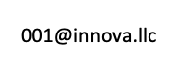
Что предлагает
Kutools для Outlook
Установить правила для автоматической подстановки получателей копий и скрытых копий сообщения
Обычно в Outlook вы можете установить правила только для отправки копии (СС).
«Авто CC/BCC» надстройка Kutools для Outlook помогает легко отправлять копии или скрытые копии разным людям на основе нескольких различных условий.
- Условия и исключения
- Пошаговые подсказки
- Включение/выключение всех правил сразу
- Правила импорта/экспорта настроек

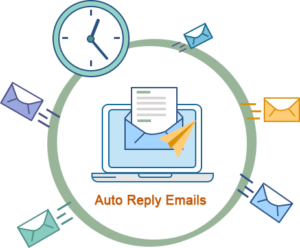
Автоматический ответ на входящие электронные письма в Outlook
Можно настроить автоответчик, когда вы заняты или находитесь вне офиса в отпуске. Будет вежливо сообщать отправителям, что вы не сможете ответить на их электронные письма прямо сейчас, но вы их получили и ответите им как можно скорее.
Автоответчик помогает настроить правило автоматического ответа для одной или нескольких учетных записей электронной почты одновременно с настраиваемой темой и сообщением в Outlook. Вы можете легко включить или отключить эту функцию всего несколькими щелчками мыши.
Автоматическая пересылка входящих писем
Когда вы заняты или вне офиса, вы можете не ответить на входящие письма вовремя. В этом случае вы можете автоматически пересылать электронные письма на другой адрес и позволить ему или ей помочь ответить на электронные письма за вас.
Функция может помочь вам автоматически пересылать все получаемые электронные письма или некоторые определенные электронные письма по правилам другим получателям, которые вы указали.
- Автоматическую пересылку всех получаемых писем от одной или нескольких учетных записей электронной почты
- Автоматическую переадресацию определенных писем, получаемых по индивидуальным правилам
- Экспорт и импорт правил
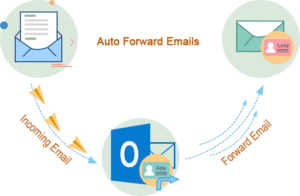
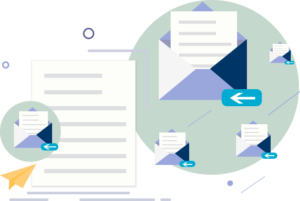
Групповой ответ на несколько писем в Outlook
На то, чтобы ответить на несколько писем одно за другим, действительно уходит много времени, потому что Outlook позволяет отвечать только на одно электронное письмо за раз.
Kutools для Outlook предоставляет удобный инструмент, который помогает быстро отвечать на несколько писем с одинаковым содержанием, так что вам не нужно отвечать на электронные письма одно за другим, просто нужно выбрать все электронные письма, а затем использовать шаблон, чтобы ответить на все сразу.
Отправить письмо нескольким получателям по отдельности
Функция может помочь отправить одно и то же электронное письмо нескольким получателям отдельно, с автоматическим добавлением соответствующего приветствия в каждое электронное письмо. И все исходящие электронные письма отображают адрес только одного получателя, чтобы защитить конфиденциальность других.
При получении электронного письма получатель увидит только свое имя, например «Дорогая Салли, дорогой Питер». В этом случае получатель может внимательно изучить письмо, чтобы оно не было воспринято как спам.
- Вставить копию / скрытую копию, вложения, подпись при отправке писем
- Добавку контактов и групп контактов в поле Кому.
- Переключение учетных записей электронной почты прямо в окне редактирования электронной почты
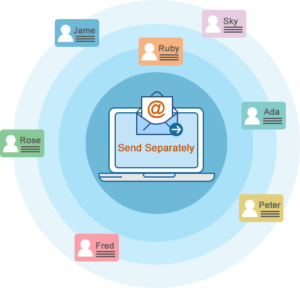
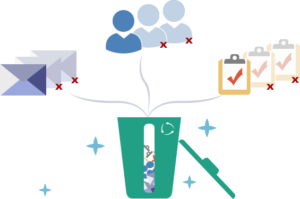
Легко обрабатывайте повторяющиеся элементы в Outlook
После создания дубликатов в папках Outlook вы не сможете легко их удалить.
Kutools поможет удалить повторяющиеся электронные письма/Контакты/Задачи сразу на основе заданных критериев, что помогает поддерживать чистоту папки Outlook и освобождать память устройства.
Отсоединение/ Автоматическое сохранение вложений в Outlook
«Отсоединить вложения» — функция помогает удалить вложения из выбранных сообщений и одновременно сохранить их в определенной папке. Windows, после отсоединения файлов вложений вложения будут преобразованы в тексты гиперссылок в электронном письме, в этом случае вы можете щелкнуть гиперссылку, чтобы открывать прикрепленные файлы быстро и легко.
«Автоматическое отсоединение вложений» — Функция помогает автоматически отсоединять вложения от всех входящих писем или некоторых писем (по заданным условиям). Отсоединение вложений может уменьшить размер электронного письма и файла данных.
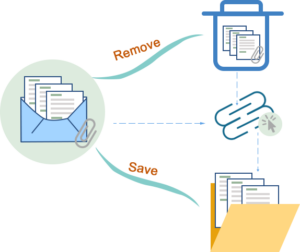
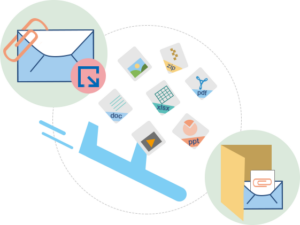
Сохранение/Автоматическое сохранение вложений Outlook
Если вы хотите загрузить и сохранить сразу все вложения Outlook, Kutools может быть лучшим способом сделать это. Функция «Сохранить вложения» может помочь сохранить все или определенные вложения из выбранных писем вручную. Функция «Автосохранение вложений» помогает автоматически сохранять вложения из всех входящих писем или некоторых конкретных писем (по условию).
После сохранения вложений вы можете удалить ненужные или большие вложения для уменьшения размера электронного письма и файла данных.
Сжатие / Распаковка вложений электронной почты в Outlook
Большое количество вложений, увеличивают размер файла данных Outlook, поэтому вы можете подумать об уменьшении размера вложений, чтобы ваша электронная почта и файл данных Outlook были небольшими. Самый прямой подход — уменьшить размер вложений. Функция «Сжать все (вложения) и Автоматическое сжатие(вложения)» Kutools для Outlook может сжимать не только вложения выбранных писем, но и автоматически сжимать вложения при получении письма.
Кроме того, вы можете применить «Распаковать все» (вложения), чтобы легко распаковать все сжатые вложения.
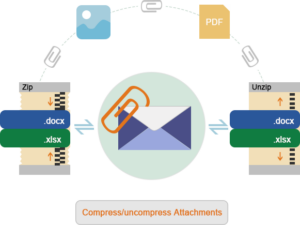
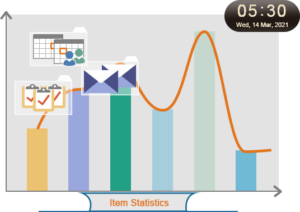
Полноценная статистика в Outlook
Kutools для Outlook помогает точно узнать, сколько писем вы получили или отправили в день / неделю / месяц или между определенными датами в Outlook.